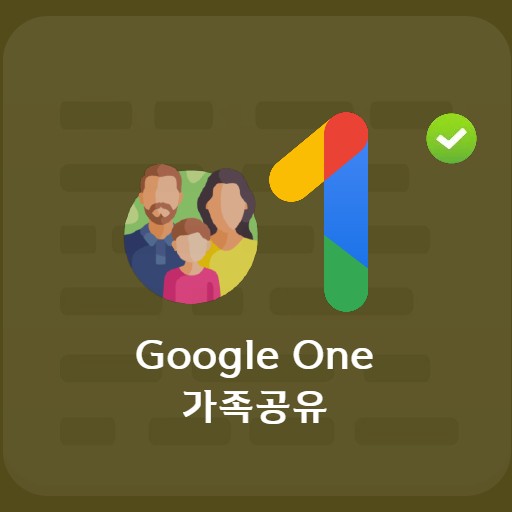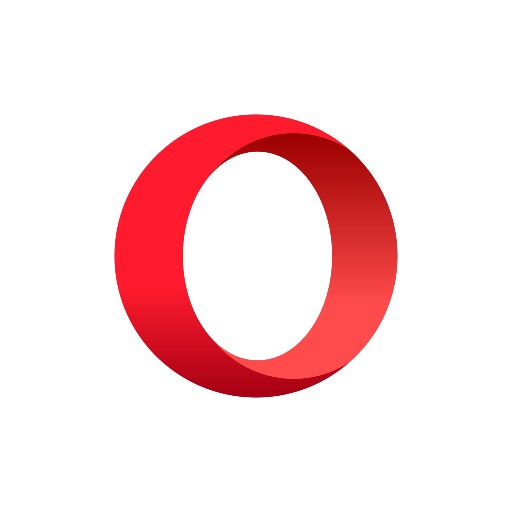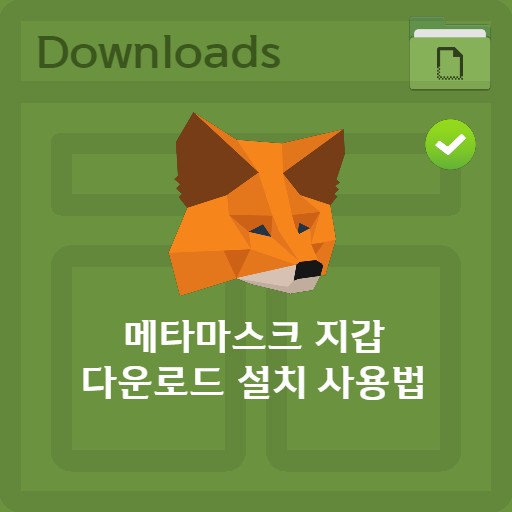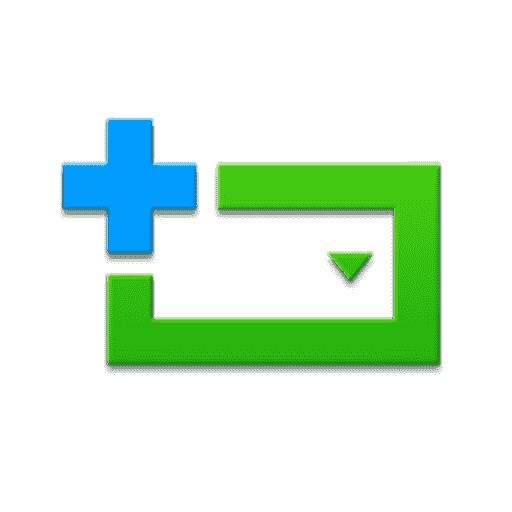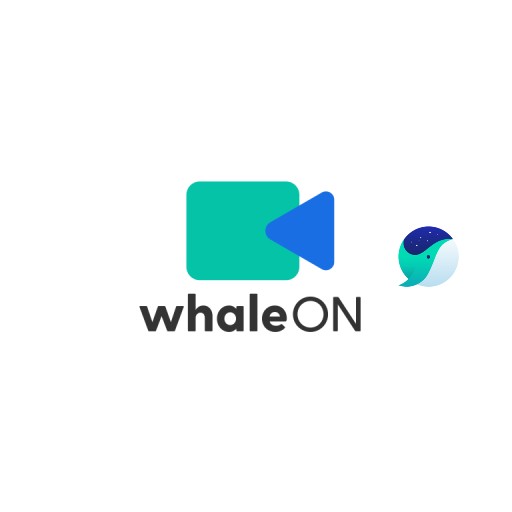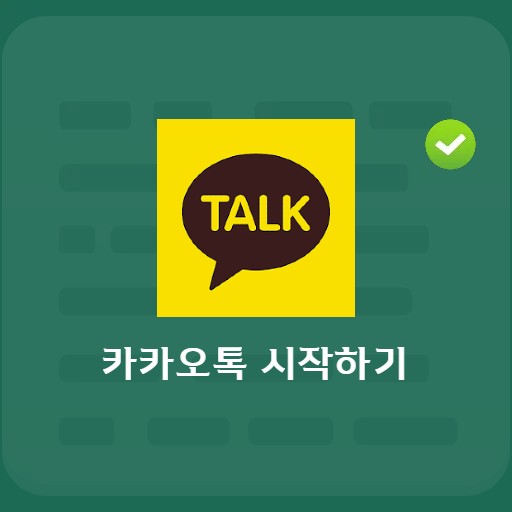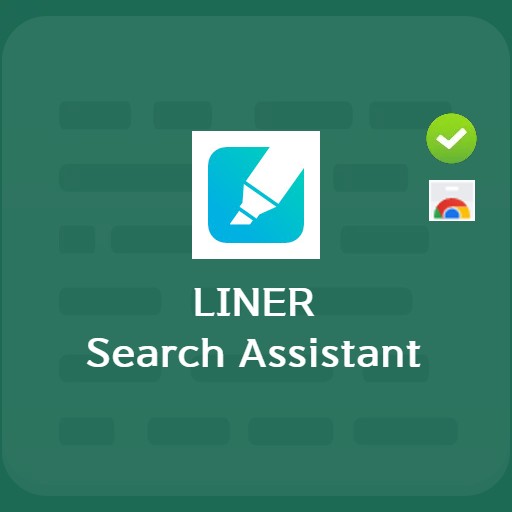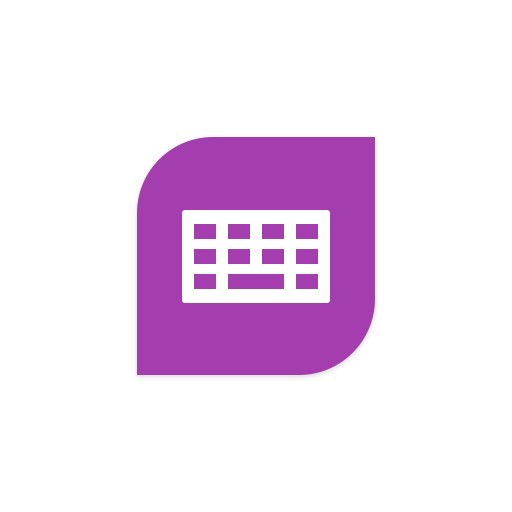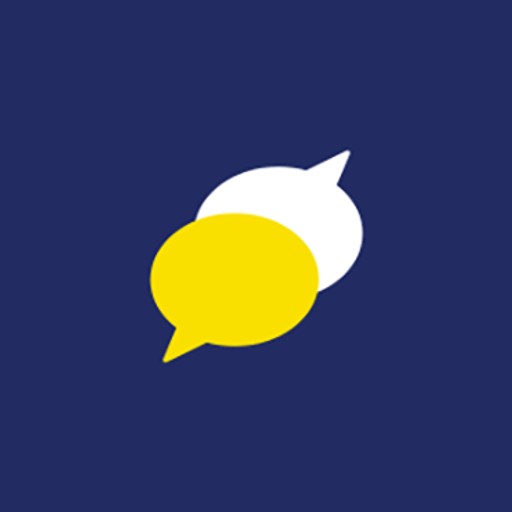Contenu
Quel programme de capture utilisez-vous ? Existe-t-il des barres d’outils qui peuvent être utilisées confortablement tout en surfant sur le Web ? Ce que nous allons apprendre aujourd’hui est la barre d’outils Naver fournie par Naver.
Présentation de la barre d’outils Naver

Qu’est-ce que la barre d’outils Naver ?
Il y a quelques boutons que beaucoup de gens utilisent beaucoup lorsqu’ils surfent sur le Web. Vous pouvez le considérer comme un outil qui vous permet d’effectuer des boutons de base tels que l’ouverture d’un nouvel onglet avant, suivant et la fermeture à la fois. Même ceux utilisés en appuyant sur le bouton en haut du navigateur peuvent désormais être utilisés rapidement et facilement en utilisant le bouton droit + glisser. Et je peux facilement capturer des informations utiles, qui est une fonctionnalité que j’utilise le plus, et enregistrer et partager immédiatement. Regardons-les un par un.
Fonctionnalités principales de la barre d’outils NAVER

3 caractéristiques principales
Il y a 6 fonctionnalités principales à présenter. Trois d’entre eux sont énumérés ci-dessus. Tout d’abord, vous pouvez enregistrer l’écran que vous souhaitez en utilisant la capture de la barre d’outils Naver. Et avec les fonctions de signet et de mémo, vous pouvez non seulement simplement enregistrer les informations nécessaires, mais aussi les partager rapidement avec vos amis via les blogs et les réseaux sociaux de votre choix, ainsi qu’utiliser un mini-dictionnaire.

3 fonctionnalités supplémentaires
Les trois fonctionnalités supplémentaires sont les suivantes. Les conditions requises peuvent être utilisées simplement en se connectant à Naver, et il dispose d’une fonction de signet, d’une fonction de mémo et d’une fonction de lancement rapide du jeu.
Comment installer la barre d’outils Naver

Comment installer la barre d’outils Naver Chrome
Vous pouvez le rencontrer via l’installation de la boutique en ligne, qui est une extension pour Chrome. La barre d’outils Naver compte non seulement plus de 100 000 utilisateurs, mais possède également de nombreuses fonctionnalités intéressantes parmi les produits de productivité.
Comment utiliser les principales fonctions de Naver Toolbar

Comment capturer la barre d’outils Naver
La fonction de capture est l’une des meilleures fonctionnalités de Naver Toolbar. Vous pouvez capturer en appuyant sur le bouton de la barre d’outils et en sélectionnant la désignation directe, le plein écran ou l’écran visible.

Comment utiliser les signets de la barre d’outils Naver
Dans le cas de Naver Toolbar, il gère les signets. Veuillez utiliser les sites que vous visitez fréquemment ou les sites que vous avez vous-même désignés à la fois. Il est basé sur la connexion, vous pouvez donc l’utiliser facilement.

Comment utiliser Naver Toolbar Anglais Anglais Anglais Dictionnaire
La barre d’outils Naver fournit un dictionnaire pour une utilisation immédiate. Il n’est pas nécessaire d’ouvrir un onglet séparé car il fournit toutes sortes de dictionnaires tels que les dictionnaires anglais/anglais, coréen, chinois et japonais.
Comment utiliser les modules complémentaires de la barre d’outils Naver

fonction gestuelle
Vous pouvez utiliser la fonction de geste de balayage, que l’on peut appeler une fonction simple, pour changer de page ou fermer des fenêtres en même temps. Créez les fonctions dont vous avez besoin en utilisant des mouvements dont vous n’aviez pas besoin tout de suite.

fonction mémo
L’utilisation de la fonction mémo Naver Toolbar est simple. Vous pouvez appuyer sur Créer une nouvelle note, enregistrer et gérer les notes via la vue de liste. Vous pouvez consulter la liste des mémos ou utiliser la fonction de favoris pour gérer directement ce dont vous avez besoin.